こんにちは。
私は最近PS4からPCにゲーム環境を移行したんですが、移行に伴いASTRO MixAmp Pro TRのサラウンド化に少し手間取ったので、手順をまとめていきます。
・PS4からPCに移行したいけどサウランド化できない!
【PC】ASTRO MixAmp Pro TRのサラウンド化手順
配線
配線の構成は以下の通りです。
3.5mmケーブルは付属のもので、ミュートスイッチがついている方をヘッドセットに装着しましょう。
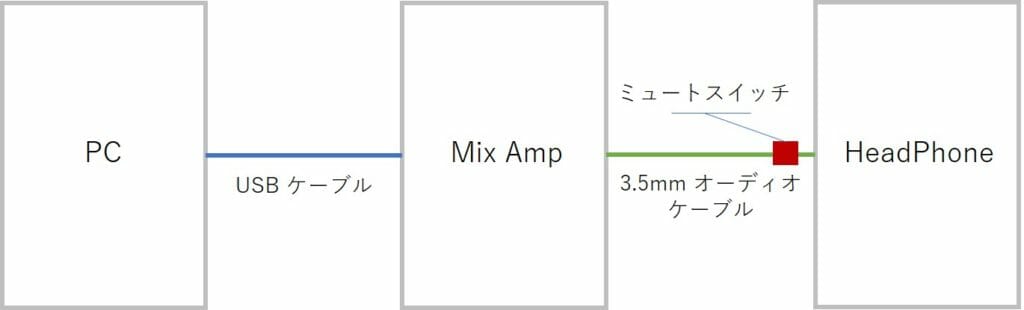
設定
PC側で以下のように設定します。
- サウンドコントロールパネルを開く
- 右下のWindowsアイコンをクリック
- 歯車のアイコンをクリック
- システムをクリック
- サウンドのタブをクリック
- 画面下あたりのサウンドコントロールパネルをクリック
- Astroのヘッドセットを規定のデバイスに指定
- 再生タブをクリック
- 2- Astro MixAmp Pro Gameを右クリック
- 規定のデバイスとして設定をクリック
以上の手順でサラウンド化可能です。
サラウンドになっていない場合
私の場合は事前にあちこちネットを見て試行錯誤したせいかデフォルトの設定でそうなっていたのかはわかりませんが、上記のではゲームをしてもサラウンド化できていなかったので、対処法をまとめておきます。
立体音響をオフにする
立体音響とはWindowsでサラウンドに設定する場合に必要な設定になります。
通常はサラウンド化のためには必須な設定になっておりますが、ASTRO MixAmp Pro TRと接続する場合はオフにしてみてください。
PCでサラウンドにする際他サイトなどでは、立体音響をオンにすると記載されているところがありますが、ASTRO MixAmp Pro TRと接続する際はオフにしてみてください。
立体音響をオフにする手順は以下になります。
- サウンドコントロールパネルを開く
- 右下のWindowsアイコンをクリック
- 歯車のアイコンをクリック
- システムをクリック
- サウンドのタブをクリック
- 画面下あたりのサウンドコントロールパネルをクリック
- 立体音響をオフにする
- 再生タブをクリック
- 2- Astro MixAmp Pro Gameを右クリック
- プロパティをクリック
- 立体音響タブをクリック
- オフにする(Windows Sonic for Headphoneになっている場合)
逆に、他社製品などでサラウンドにならない場合は、立体音響はオンのほうがいいかもしれません。
【PS5にも対応!】ゲーミングヘッドセットでサラウンドデビューしよう!
まだサラウンドを持っていない、これからサラウンドヘッドセットを購入しようと思っている人のためにおすすめを紹介しようと思います。
ASTRO MixAmp Pro TR + Astro Gaming A40
僕が愛用しているAstroシリーズからPS5にも対応した新商品が発売されます!
ヘッドセットのつけ心地がとてもよく長時間プレイしていても負担が全然ありません!
またアンプの性能は折り紙つきで、PCとPS5との切り替えや、ゲーム音量とボイスチャットの音量バランスの調整が簡単にすることができます。
別のヘッドセットを使っていてAnpだけを購入しちゃうファンもいるくらいの人気製品ですね。
MixAmpだけの特徴として、PCをお持ちであれば、音質に関する詳細な設定が可能です。
例えば、フォートナイトの足音に特化した設定やCoDの銃声に特化した設定などゲームによって音域は異なるので、それらを調整することでタイトルごとに最適な設定でゲームを楽しむことができます。
特に足音などは成績に直結したりするので、ガチで試合をしたい人などにはおすすめです!
また、設定は4つロードでき、切り替えもワンタップでできるので、ゲームを変える度にいちいち調節し直す必要はありません。


